Et af de mest essentielle værktøjer til optimering af hjemmesider i dag er Google Analytics. Google Analytics er en af komponenterne i, at få at succes online.
I et tidligere indlæg talte vi lidt om vigtigheden ifht. kontinueligt at optimere din hjemmeside eller webshop med henblik på at gøre den mere brugervenlig, ud fra de informationer du kan opsamle om dine besøgende, som i sidste ende fører mod øget konverteringer og flere salg.
Selvom rigtig mange kender til Google Analytics møder jeg ofte iværksættere og nyopstartet selvstændige, som endnu ikke ved hvordan det opsættes på en nem og hurtig måde. Det skal der ændres på med dette indlæg.
Hvorfor overhovedet Google Analytics
Google Analytics giver dig mulighed til statistik omkring dem, som besøger din hjemmeside, her under blandt andet
Hvem er dem som besøger din hjemmeside
Du får statistik og informationer omkring aldersgrupper, interesser, køn, hvorfra de besøgende kommer og meget mere. Herunder får du også adgang til statistik omkring hvilke enheder, hvor store deres skærme er, hvilken browser de anvender osv.
Og hvad skal du bruge det til? Det er meget, meget værdifuld information. Det gør dig nemlig i stand til at målrette din hjemmeside mod dem som besøger den allermest.
Hvordan opfører de sig på din hjemmeside
Du får adgang til at se hvorfra de besøgende kommer, er det fra Google søgninger, er det fra Facebook, Instagram, Twitter, etc. som giver dig et indblik i hvordan du bliver fundet og på den måde kan målrette din indsats mod der hvor du får mest trafik fra.
Hvornår besøger de hjemmesiden
Du kan se ud fra din statistikker hvornår på dagen dine læsere besøger indhold – Det giver dig mulighed for at opsætte dit indhold til at blive udgivet på de bedste tidspunkter, som fører til at flere læser det. Det øger dine chancer for at det bliver delt og interageret med.
Hvordan de overordnet interagerer med dit indhold
Du får et overblik over hvordan de besøgende navigerer på din hjemmeside og det tegner et billede af hvor der er plads til, at optimere henne.
Hvis der f.eks. er rigtig mange som dropper fra på en bestemt side eller et bestemt produkt, betyder det formentlig at indholdet kan optimeres på. Det kunne f.eks. være interessant at opsætte HotJar til at se hvad der præcis sker med indholdet.
Tilmeld dig Google Analytics: Sådan gør du
Det første du skal bruge, er en Google Analytics konto. Hvis du allerede har en, så er alt hvad du skal gøre, at finde din Google Analytics Sporings Kode frem (se skridt #4) og gå videre til næste sektion.
Skridt #1: Log ind hos Google
Gå til https://analytics.google.com/analytics/web/provision?authuser=0#provision/SignUp/ og tilmeld dig. Hvis du allerede har en Google Konto (hvis du har en Gmail, så har du en) kan du blot bruge dit eksisterende login.

Skridt #2: Tilmeld dig Google Analytics
Det næste du skal gøre er, at trykke på Tilmeld dig knappen.
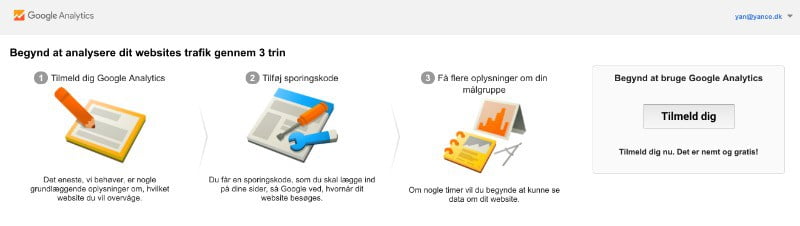
Skridt #3: Udfyld oplysningerne for din hjemmeside
Du skal nu udfylde oplysningerne for din hjemmeside, sørg for at du udfylder:
- Kontonavn (Du kan anvende hvad du ønsker her, brug evt. din virksomheds navn)
- Websitets navn (Du kan anvende hvad du ønsker her, brug evt. din virksomheds navn)
- Websitets webadresse (Adressen til din hjemmeside)
- Branchekategori (Valgfri)
- Rapporteringstidszone (Vælg det land du primært henvender dig til, f.eks. Danmark)
- Til sidst trykker du på den blå knap nederst hvor der står: Hent Sporings-ID
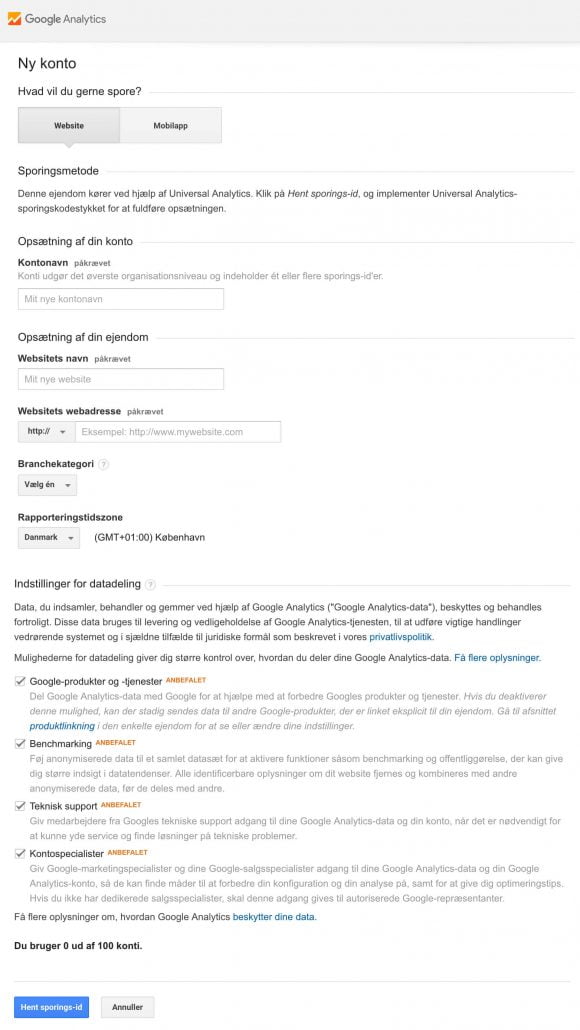
Herefter skal du godkende Googles Analytics Servicevilkår ved at trykke på Jeg Accepterer knappen.

Skridt #4: Find din Google Analytics Sporings Kode
Du vil nu se en skærm som ligner den på billedet nedenfor. Du skal finde din sporings kode, den starter med UA. Kopier (eller gem den på anden måde) da du skal bruge den i de næste skridt.

Tilslut Google Analytics til din WordPress hjemmeside
Der er en del forskellige måder at indsætte din sporings kode, på din hjemmeside. Jeg er fortaler for, at anvende den metode der efterlader mindst rum for fejl, derfor anbefaler jeg, at du anvender pluginnet Google Analytics by MonsterInsights, i stedet for at sidde og rode med at copy/paste koder ind hvor du risikerer at indsætte delvise koder.
Skridt #1: Installér Google Analytics by MonsterInsights
- I dit WordPress Kontrolpanel går du til Plugins og derefter vælger du “Tilføj Nyt”
- Søg efter “Google Analytics for WordPress by MonsterInsights”
- Installér og Aktivér Google Analytics for WordPress by MonsterInsights
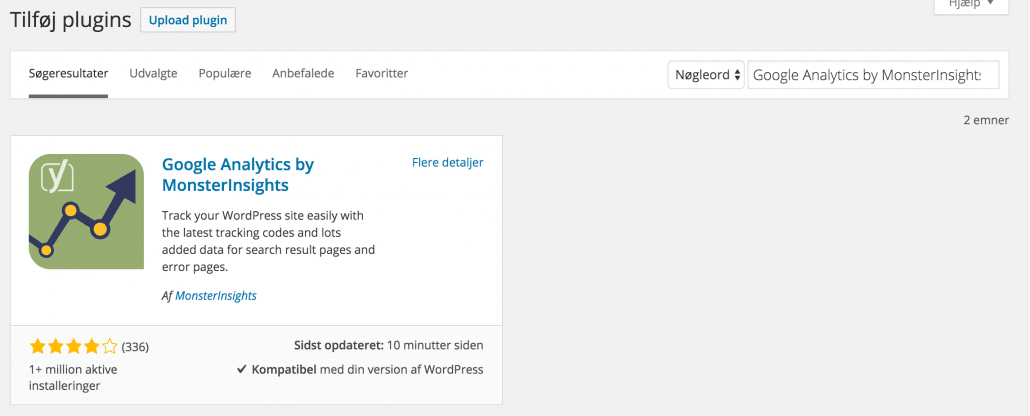
Skridt #2: Indsæt dit Google Analytics Sporings ID
Det sidste du skal gøre er følgende:
- Gå til “Insights” som nu findes i venstremenuen i WordPress Kontrolpanelet.
- Herfra vælger du “Settings”
- Tryk på “Click here to authenticate manually”
- Indsæt din Google Analytics Sporingskode
- Tryk på “Save Settings”
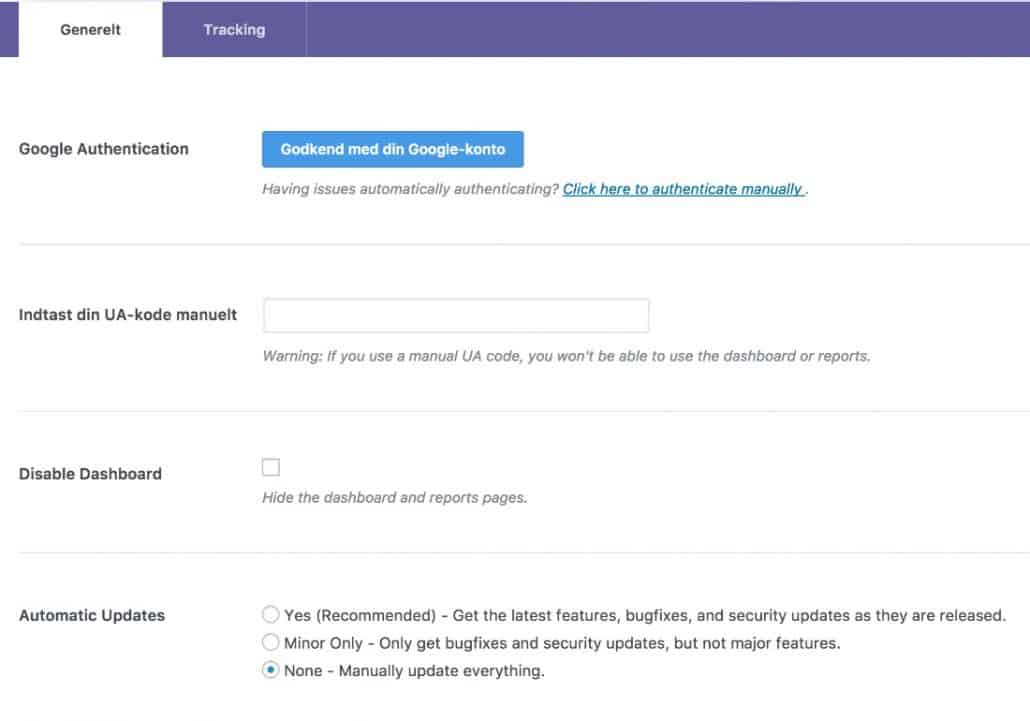
Efter du har opsat Google Analytics
Nu er Google Analytics aktiveret og opsat for din hjemmeside. Der kan gå et sted mellem 12 og 24 timer før du kan se statistikkerne i dit Google Analytics Kontrolpanel.


7 kommentarer til “Sådan opsætter du Google Analytics i WordPress”
Hvad er årsagen til at du anbefaler at indtaste ID’en manuelt frem for at forbinde til Google konto?
Hej Tanja,
Det er egentlig mere optimalt at forbinde kontoen, men min erfaring har været, at når de fleste skal forbinde konti så begynder det at blive “lidt farligt” at have med at gøre – og så lader de helt være.
Den med at kopiere IDet og indsætte det er oftere mindre “mentalt farligt” og derfor får folk det gjort 🙂
Ah, det giver mening 🙂 Tak for opklaring.
hej, jeg kan ikke finde “Manually enter the UA Code” i MonsterInsights og i Wordpress. Sikkert en nyere version, end den du viser. Men hvad gør jeg så? Jeg har også prøvet med:
Google Authentication – men her kan jeg ikke finde min hjemmeside.
Tak på forhånd for dit svar.
Hej Nils,
Jeg har opdateret indlægget så det matcher pluginnet “Google Analytics for WordPress by MonsterInsights”
Hav en dejlig aften 🙂
Hej Yan – mange tak for hurtig hjælp!
Med venlig hilsen
N J Jørgensen
Well, både opdateringen og Monster Insights – og alt andet i Google skranken – er outdated nu, hvor Google har discontinued almen website registrering (herefter med Google’s neusprache kaldet universel – i praksis “dybt hemmelig, skjult og underjordisk”) til fordel for en kombineret app/web app standard kaldet Analytics-4 ejendom.
Ud over at denne ejendom i sig selv er dybt mystisk og uden synlig connectivity til diverse analyseværktøjer derude, så er også den” gode” gamle sporings-id, som det “kun tog en halv dag at finde frem til, forsvundet for stedse.
Google supporten påstår, at den kan findes et sted i “avancerede indstillinger”.
Dette holder dog ikke for et nærmere eftersyn.
I mellemtiden ville det rart, hvis andre end jeg begyndte at forlange “gennemsigtighed” og “brugervenlighed” af milliardforetagendet Google.
Og ellers, så klarer jeg nok at finde andre og mere simple måder at analysere brugertrafik og -adfærd på.